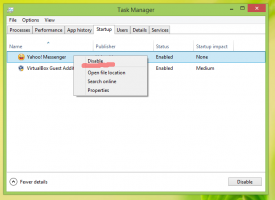วิธีสร้างสำเนาสำหรับไฟล์อย่างรวดเร็วใน Explorer
การคัดลอกเป็นหนึ่งในสิ่งที่ง่ายที่สุดใน Windows และง่ายมากนับตั้งแต่ Windows 95 ในบทความนี้ ฉันต้องการประหยัดเวลาของคุณเล็กน้อย และแชร์วิธีการทำสำเนาสำรองโดยใช้แป้นพิมพ์ลัดเพียงสองปุ่ม ซึ่งเป็นวิธีที่เร็วที่สุดที่ฉันรู้
การคัดลอกไฟล์ด้วยแป้นพิมพ์จะเร็วกว่าเมาส์ คุณไม่จำเป็นต้องเลื่อนตัวชี้เมาส์หรือเปิดหน้าต่างเพิ่มเติมของ Explorer เพียงทำตามคำแนะนำด้านล่าง
- เปิด File Explorer ในตำแหน่งที่ต้องการ คุณสามารถกดคีย์ลัด Win + E พร้อมกันบนแป้นพิมพ์เพื่อเปิดได้อย่างรวดเร็ว
เคล็ดลับ: ดู รายการสุดท้ายของแป้นพิมพ์ลัด Windows ทั้งหมดพร้อมปุ่ม Win - เลือกไฟล์หรือโฟลเดอร์ของคุณ คุณสามารถเลือกไฟล์ได้โดยใช้แป้นเว้นวรรคและแป้นลูกศร หากคุณต้องการเลือกมากกว่าหนึ่งไฟล์ ให้กดแป้น Ctrl ค้างไว้แล้วใช้แป้นลูกศรเพื่อย้ายโฟกัสส่วนที่เลือกแล้วกด Space bar เพื่อเลือก
- กดปุ่มลัด Ctrl + C พร้อมกัน
- สุดท้าย กด Ctrl + V บนแป้นพิมพ์

Explorer จะสร้างสำเนาสำรองสำหรับทุกไฟล์ที่เลือก แค่นั้นแหละ.